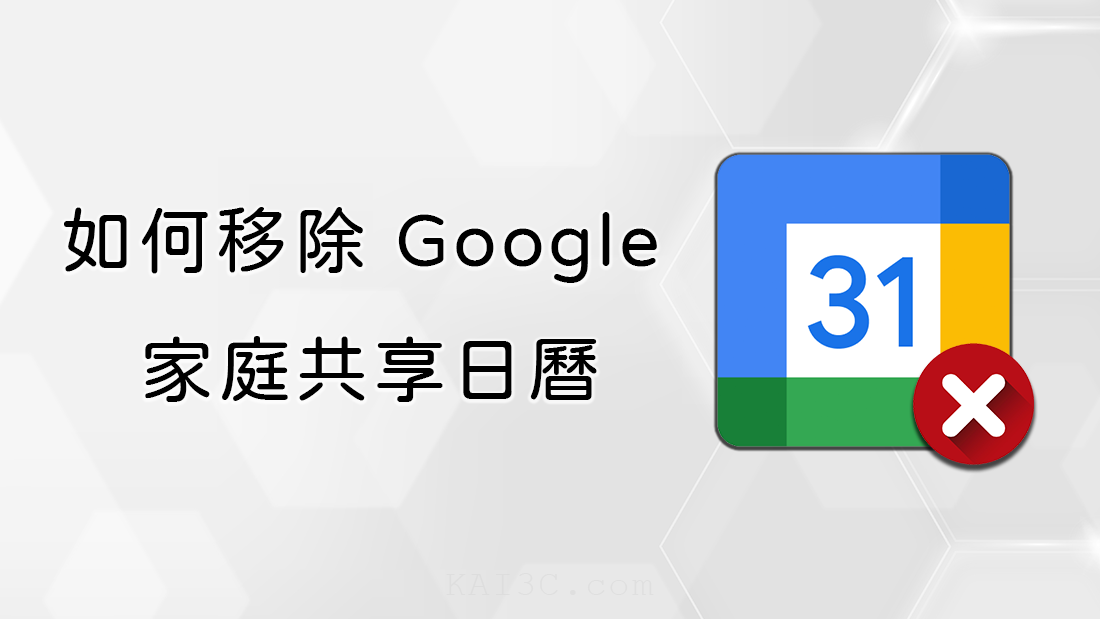
相信不少人因為受不了 YouTube 廣告太多而買了 YouTube Premium,揪團使用家庭方案一個月大概也才 45 元左右,實在是非常划算!不過許多人都是和公司同事、三五好友組隊,而非真正和自己的家人共享這個方案。Google 家庭群組會自動創建一個所有人都共通的日曆和 Google Keep ,要是在新增行程的時候設定錯誤就很有可能鬧出笑話。因此,在訂閱 YouTube Premium 家庭方案及共組 Google 家庭群組後,建議先照著本文的方式操作,以避免一些私人的排程會被洩漏出去。
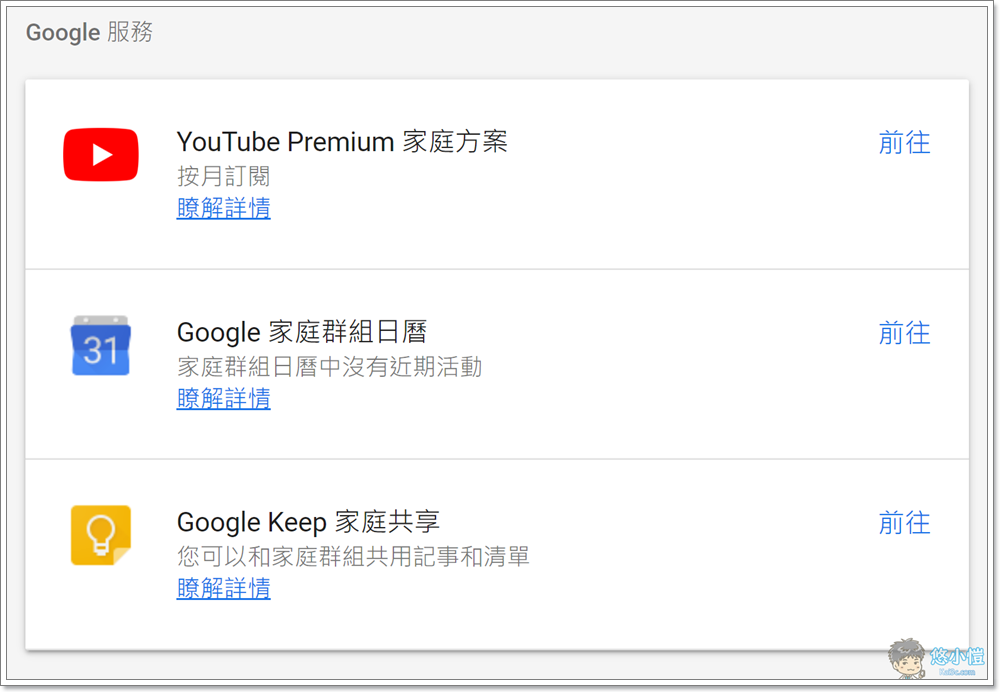
▲ Google 家庭的人數上限為 6 人,而 YouTube Premium 一個月的月租費是 269 元,也就是每個人半年內只需要負擔 269÷6=44.8 元,同時還能使用沒有廣告的 YouTube Music 服務,說起來真的是非常划算。不過許多人沒注意到的是,Google 日曆和 Google Keep 也都會同時自動創建一個共用的選項,一個不小心就會把較為私人的東西放進去,造成機密洩漏等風險。
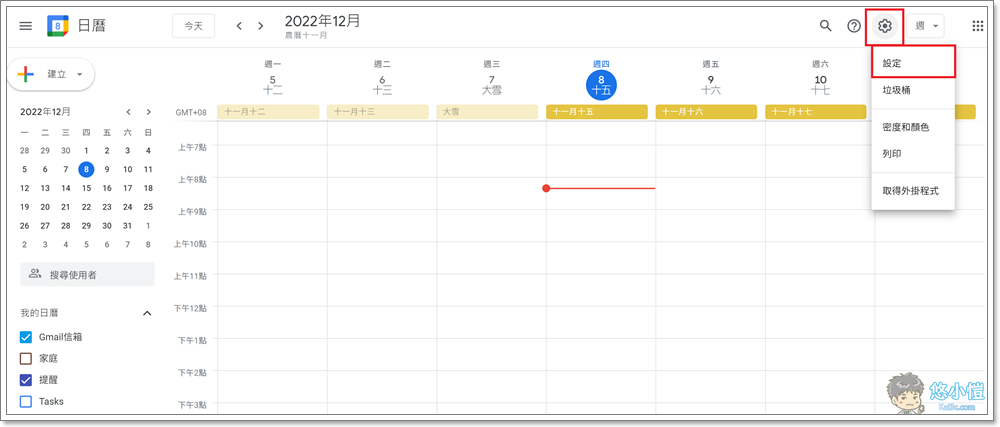
▲想要直接將 Google 自動創建的「家庭日曆」刪除的最快方法就是進到「Google 日曆」中的設定進行操作。又或是家庭群組管理員將「Google 日曆共享群組」中的所有使用者都移除,不過這個方式就比較有風險一點,一個操作不當可能會影響到整個群組的服務使用權益,所以建議還是以「移除日曆」為主。
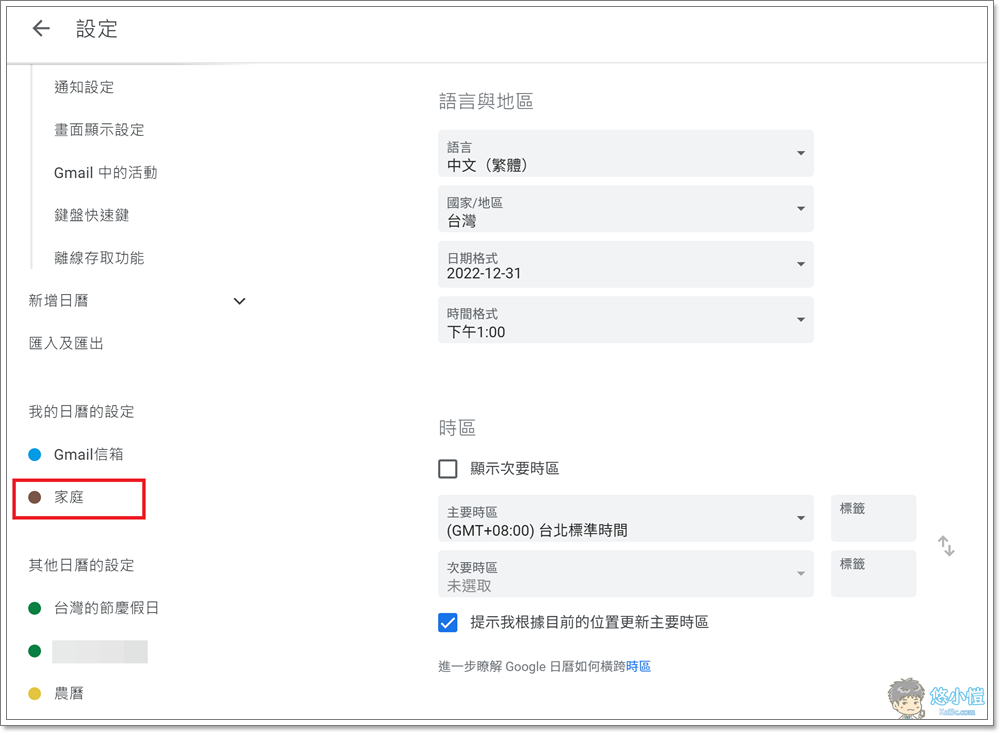
▲如果你平時就有將事項記錄到 Google 日曆中的習慣,那麼在進行這項操作的時候就要特別注意別刪到平時慣用的那個日曆。而如果你平時沒有在用 Google 日曆,那麼點進設定就會直接看到 Google 自動創立的「家庭」日曆了。
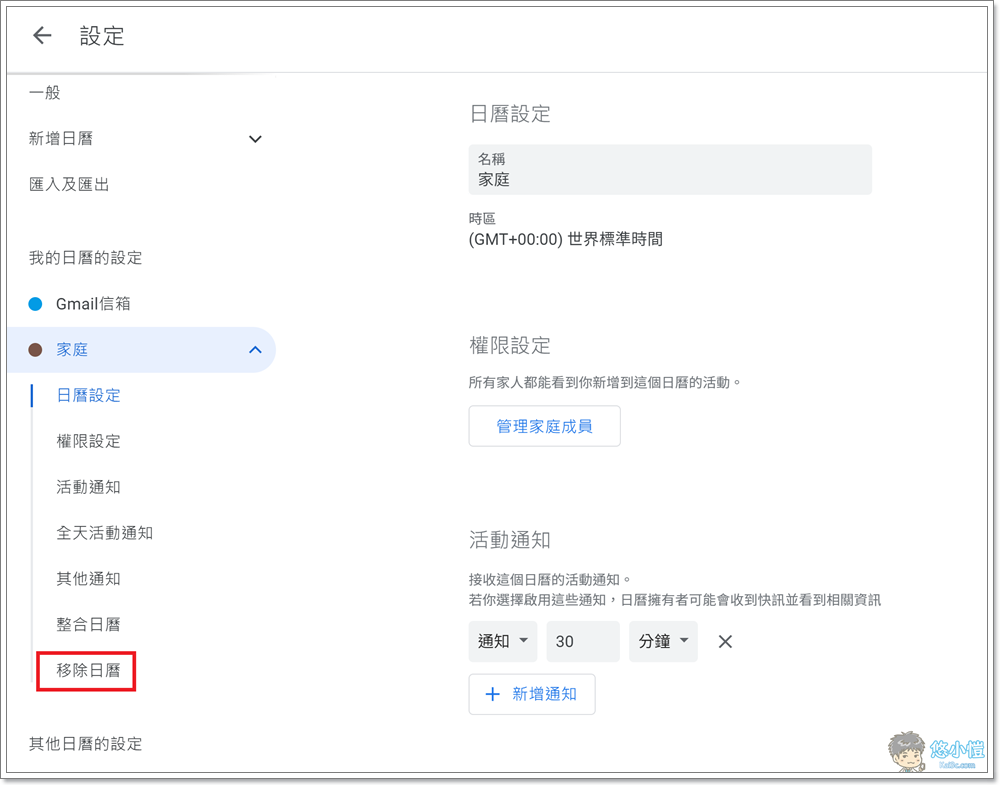
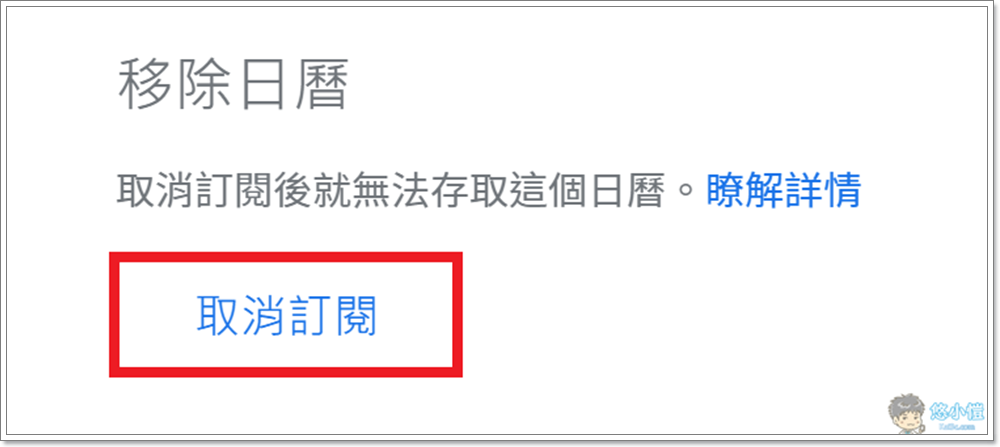
▲點選「移除日曆」這個細項就可以將刪除功能叫出來。
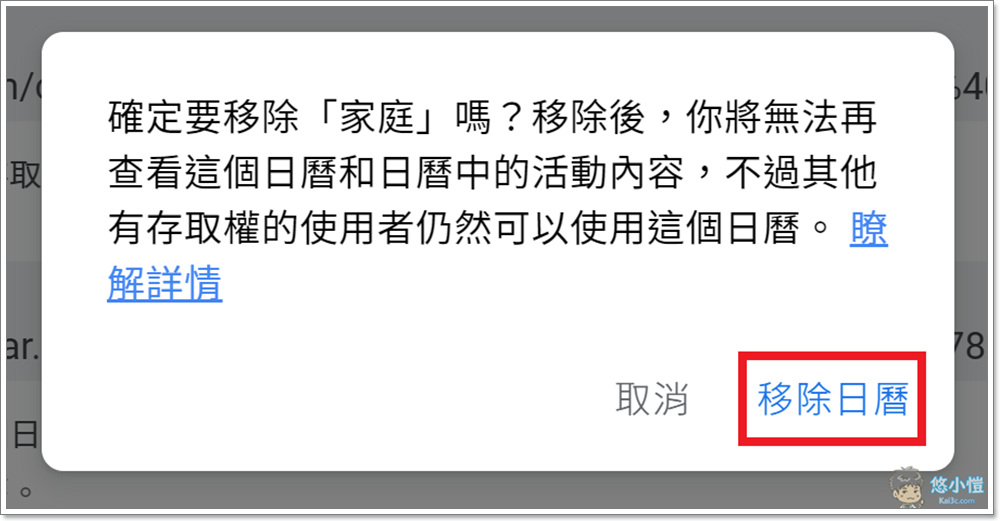
▲任何人將日曆移除之後就再也無法進行任何設定或存取(包含家庭群組管理員),不過若是還裡面的人,仍舊可以存取這個日曆的內容,只是無權對該日曆進行細項設定。
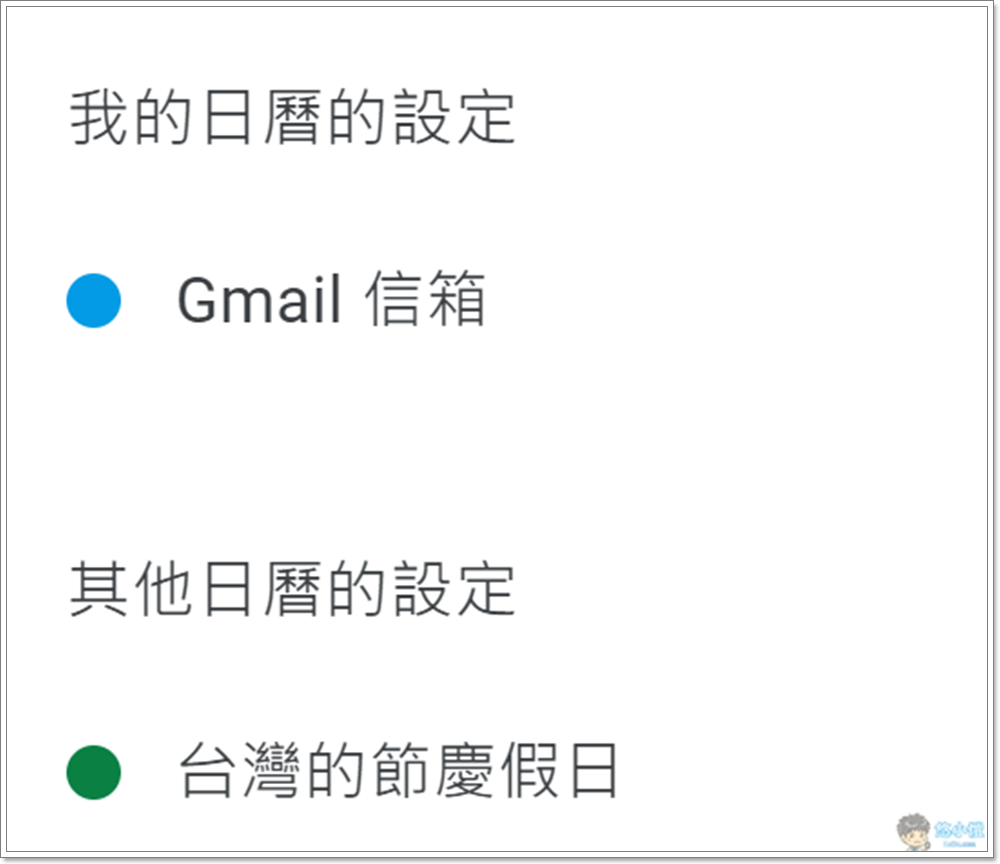
▲確定移除之後就不會在電腦版、手機版的行事曆中看到這個 Google 自動創立的家庭群組日曆了。而如果你的手機有設定自動讀取線上帳戶資料的話也會同步異動,往後就不會因為群組中有人設定錯誤而跳出奇怪的行程通知了!
![]() 文章附註與說明
文章附註與說明
1.如果您喜歡這篇文章並且覺得值得分享,歡迎將本文分享出去並隨手按個讚~但是請不要整篇文章或是部分圖片直接下載、複製、貼上、轉載到未經許可的地方去,感謝配合!
2.本文非商業合作文。
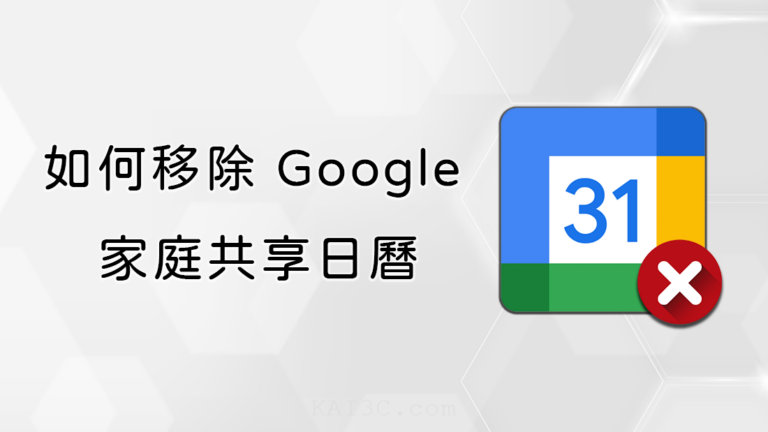
![[分享] 日本當地旅遊上網攻略:日本三大電信優劣大公開!NTT DOCOMO、Softbank、KDDI (au) 怎麼選? [分享] 日本當地旅遊上網攻略:日本三大電信優劣大公開!NTT DOCOMO、Softbank、KDDI (au) 怎麼選?](https://i0.wp.com/img.kai3c.com/2025/07/20250719093349_0_9a0c28.png?quality=90&zoom=2&ssl=1&resize=350%2C233)
![[分享] 從「有贈送」到「消失不見」:解密手機資費市話分鐘數的變遷與背後原因 [分享] 從「有贈送」到「消失不見」:解密手機資費市話分鐘數的變遷與背後原因](https://i1.wp.com/img.kai3c.com/2025/07/20250718084936_0_a2b4e6.png?quality=90&zoom=2&ssl=1&resize=350%2C233)
![[分享] NOKIA 諾基亞帝國的殞落:紅極一時的手機霸主如何錯失智慧型手機浪潮? [分享] NOKIA 諾基亞帝國的殞落:紅極一時的手機霸主如何錯失智慧型手機浪潮?](https://i0.wp.com/img.kai3c.com/2025/07/20250718193012_0_867f3a.png?quality=90&zoom=2&ssl=1&resize=350%2C233)
![[教學] 超實用必學!不必再跑縣市政府警察局,線上申請警察刑事紀錄證明書 (良民證) 好輕鬆 [教學] 超實用必學!不必再跑縣市政府警察局,線上申請警察刑事紀錄證明書 (良民證) 好輕鬆](https://i0.wp.com/img.kai3c.com/2024/05/20240507215236_0.png?quality=90&zoom=2&ssl=1&resize=350%2C233)
![[分享] 出國網路選擇大解析:Wi-Fi機真的更划算?翔翼蝴蝶機「買斷」模式優勢全攻略! [分享] 出國網路選擇大解析:Wi-Fi機真的更划算?翔翼蝴蝶機「買斷」模式優勢全攻略!](https://i1.wp.com/img.kai3c.com/2025/07/20250804215132_0_535394.png?quality=90&zoom=2&ssl=1&resize=350%2C233)
![[分享] Xesim 使用心得|出國上網超方便!虛擬 eSIM 轉實體 SIM 卡實測! [分享] Xesim 使用心得|出國上網超方便!虛擬 eSIM 轉實體 SIM 卡實測!](https://i2.wp.com/img.kai3c.com/2025/06/20250612213720_0_79f112.png?quality=90&zoom=2&ssl=1&resize=350%2C233)
![[分享] 好消息!亞太電信「部分資費方案」原合約轉入遠傳電信,繼續不綁約享優惠! [分享] 好消息!亞太電信「部分資費方案」原合約轉入遠傳電信,繼續不綁約享優惠!](https://i1.wp.com/img.kai3c.com/2025/08/20250801212538_0_294c35.png?quality=90&zoom=2&ssl=1&resize=350%2C233)
![[分享] 旅遊神隊友 Xesim!深度解析 eSIM 與 One Number 差異,搞懂行動通訊新趨勢 [分享] 旅遊神隊友 Xesim!深度解析 eSIM 與 One Number 差異,搞懂行動通訊新趨勢](https://i2.wp.com/img.kai3c.com/2025/07/20250717220006_0_c81a27.png?quality=90&zoom=2&ssl=1&resize=350%2C233)
![[分享] 該怎麼分析自己的上網用量為何?出國該怎麼選擇 eSIM 相關產品才不會不夠用? [分享] 該怎麼分析自己的上網用量為何?出國該怎麼選擇 eSIM 相關產品才不會不夠用?](https://i2.wp.com/img.kai3c.com/2025/07/20250729212354_0_0a922c.png?quality=90&zoom=2&ssl=1&resize=350%2C233)